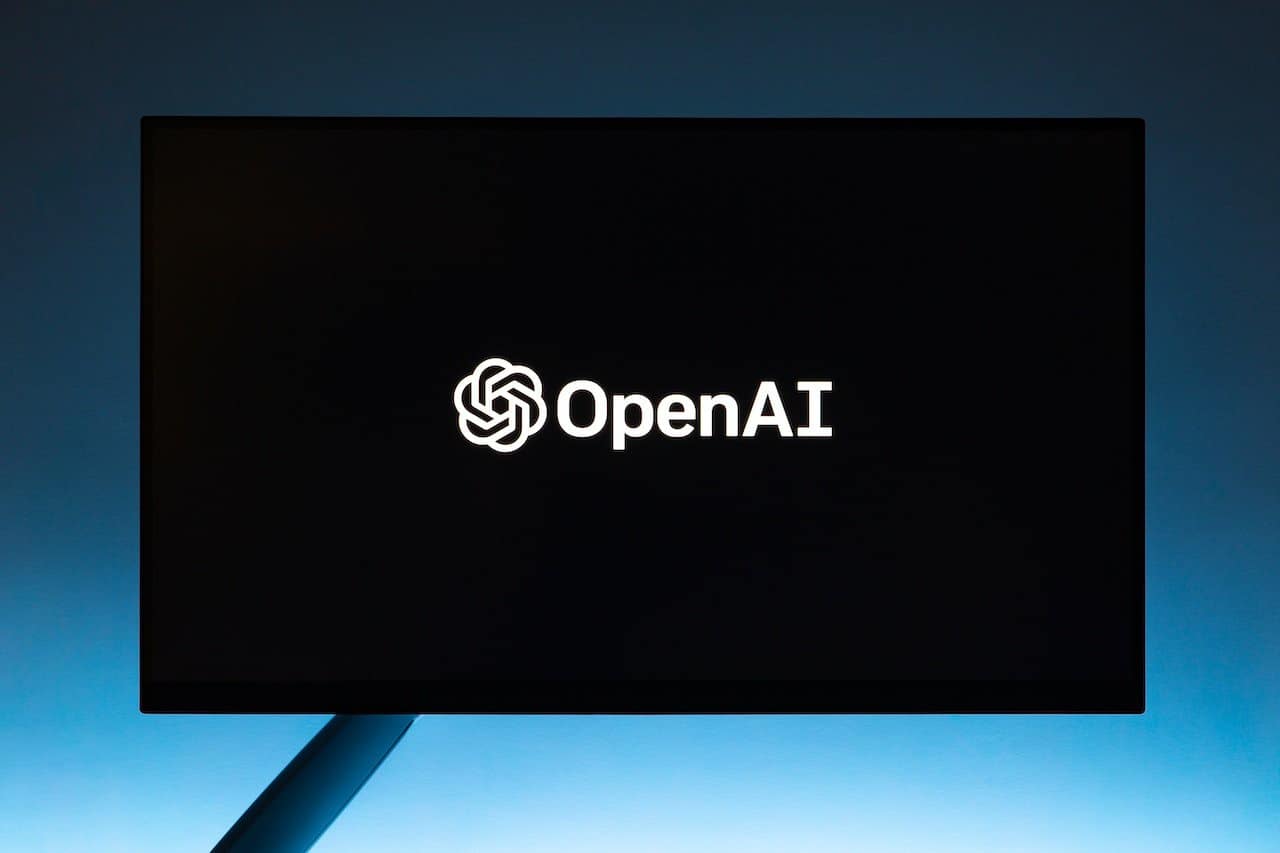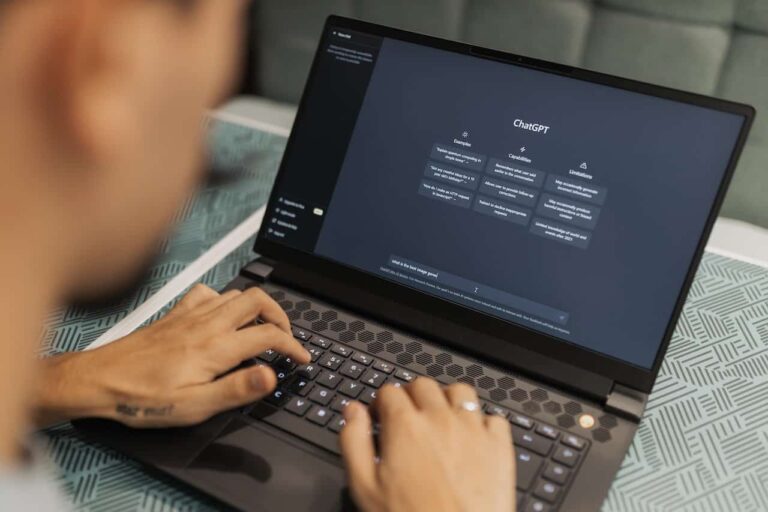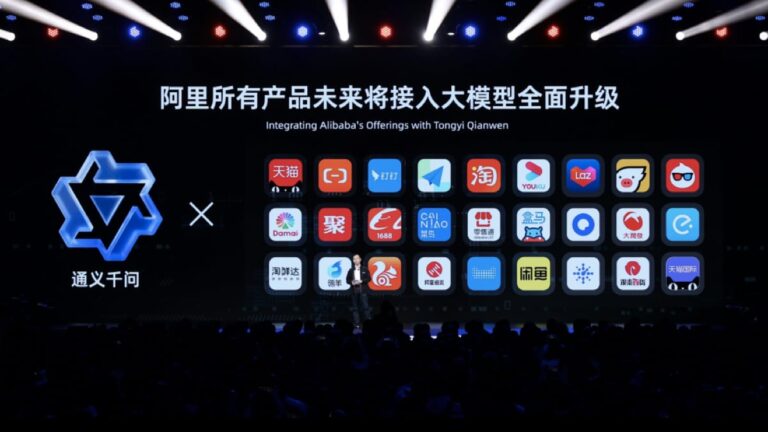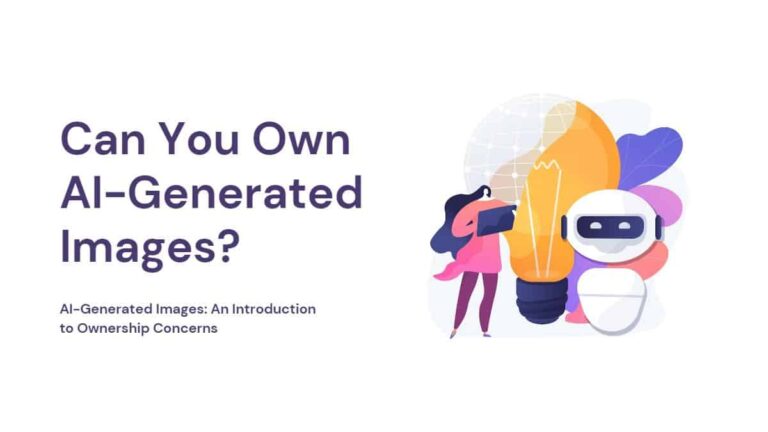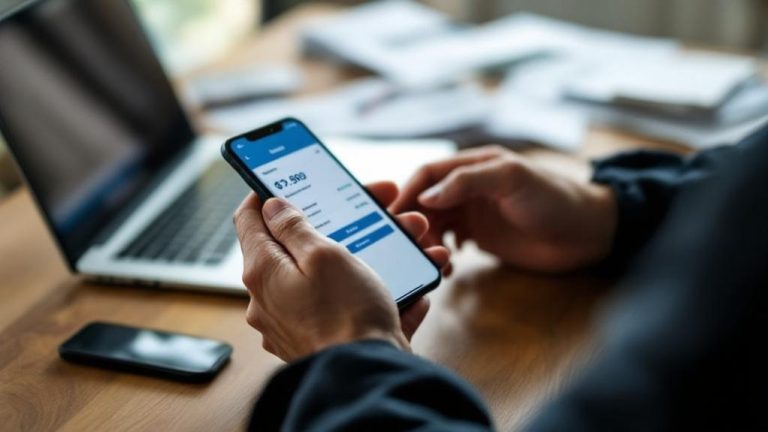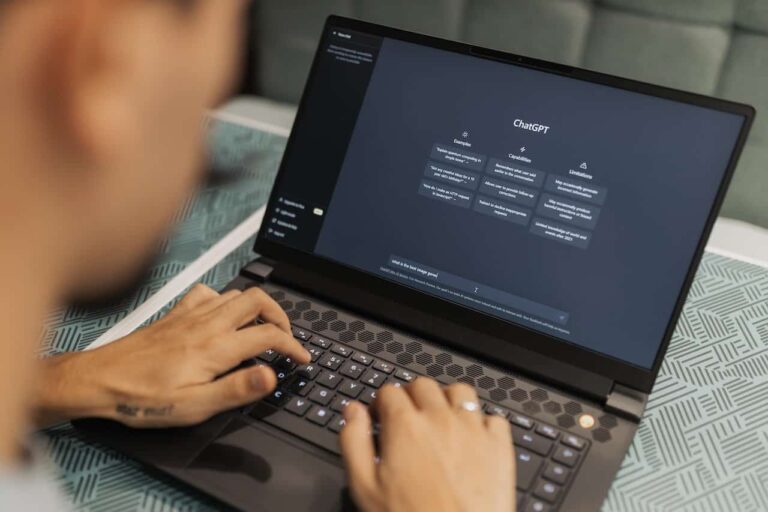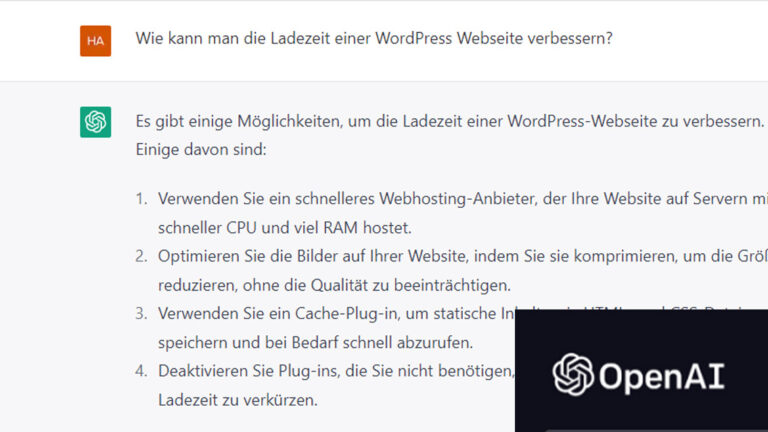¿Puede ChatGPT utilizar Excel?
ChatGPT to wielopłaszczyznowy chatbot AI, który doskonale automatyzuje różne zadania, od generowania treści i pisania kodów po odpowiadanie na zapytania. Tymczasem Microsoft Excel to potężne narzędzie biurowe, które umożliwia użytkownikom tworzenie struktury, formatowanie i obliczanie danych w arkuszu kalkulacyjnym.
Korzystając z API ChatGPT, użytkownicy mogą integrar sin problemas un chatbot z programem Excel, odblokowując wiele korzyści, takich jak usprawnione pobieranie danych, wydajna organizacja, responsywna edycja i nie tylko.
Oto jak możesz to zrobić.
Configuración de ChatGPT en MS Excel

Aby skonfigurować ChatGPT w programie Microsoft Excel, wykonaj następujące kroki:
Paso
Obtener una clave API
- Uzyskaj dostęp do strony głównej ChatGPT API Key za pomocą podanego łącza.
- Zaloguj się lub utwórz nowe konto, używając swojego adresu e-mail.
- Kliknij opcję „Osobiste” w prawym górnym rogu.
- Wybierz „Wyświetl klucz API” i wygeneruj swój klucz, wybierając „Utwórz nowy tajny klucz”.
Paso
Abrir un libro de Excel
- Wybierz opcję „Programista” w górnej części skoroszytu.
- Kliknij „Nagraj makro” w opcji „Zapisz makro”.
- Z rozwijanego pola wybierz „Personal Macro Workbook”.
- Możesz teraz zatrzymać nagrywanie.
Paso
Adición de VBN
- Najpierw otwórz Edytor Visual Basic, który znajduje się w lewym rogu i wybierz sekcję „personal.xlsb”
- Po otwarciu sekcji przejdź do „modelu” i kliknij „Moduł 1”
- Teraz musisz dodać kod VBA, który możesz uzyskać, odwiedzając link. Skopiuj kod i wklej go do modułu 1
- W kodzie VBA znajdziesz sekcję „API KEY” na górze, którą musisz zastąpić wygenerowanym wcześniej „API Key code”.
Paso
Dodawanie makr do paska narzędzi
- Aby przypisać makro do paska narzędzi Szybki dostęp, kliknij klawisz strzałki w lewym górnym rogu programu Excel.
- Następnie wybierz „Więcej poleceń” i wybierz opcję makra z nowego okna.
- Dodaj osobisty skoroszyt do paska szybkiego dostępu, wybierając opcję .
- Dodatkowo możesz dostosować ikonę przycisku, aby była łatwa do zidentyfikowania.
- Na koniec kliknij „OK”, aby zakończyć proces.
Paso
Escribir código VBA en Excel
- Po zamknięciu skoroszytu pojawi się wyskakujące okienko, aby upewnić się, że kod VBA został zapisany dla plików Excel.
- Kliknij „Zapisz”, aby potwierdzić. Następnie otwórz nowy arkusz kalkulacyjny w programie Excel i wprowadź monit w komórce.
- Po wybraniu tej komórki uruchom kod VBA z paska narzędzi Szybki dostęp.
- Odpowiedź z AI Chatbot ChatGPT pojawi się w nowym arkuszu.
Propuesta
Integrując ChatGPT z Microsoft Excel, użytkownicy mogą usprawnić swój przepływ pracy i bezproblemowo generować dane i informacje bez kłopotów z ciągłym przełączaniem się między różnymi kartami.
Użytkownicy muszą uzyskać klucz API i kod VBA, aby umożliwić integrację. Postępując zgodnie z powyższym przewodnikiem krok po kroku, użytkownicy mogą bezproblemowo zintegrować ChatGPT z Microsoft Excel i cieszyć się jego zaletami.
Sin duda será de su interés:
- ¿Puede ChatGPT crear presentaciones en PowerPoint? - ¿Cómo puede GPT 4 crear presentaciones? El chat bot de inteligencia artificial favorito del mundo puede escribir cualquier texto,...
- ¿Tiene ChatGPT una API? - todo lo que necesita saber ChatGPT to potężny model języka opracowany przez OpenAI, który wykorzystuje...
- ¿ChatGPT o chatbot de Bing? ¿Qué chatbot de IA es mejor para ti? He usado ChatGPT Desde que OpenAI lanzó el software en 2022, ha sido...
- ChatGPT: Cómo utilizar el chatbot de inteligencia artificial del que todo el mundo habla Seguramente ya habrá oído hablar de ChatGPT, un prototipo de chatbot general....